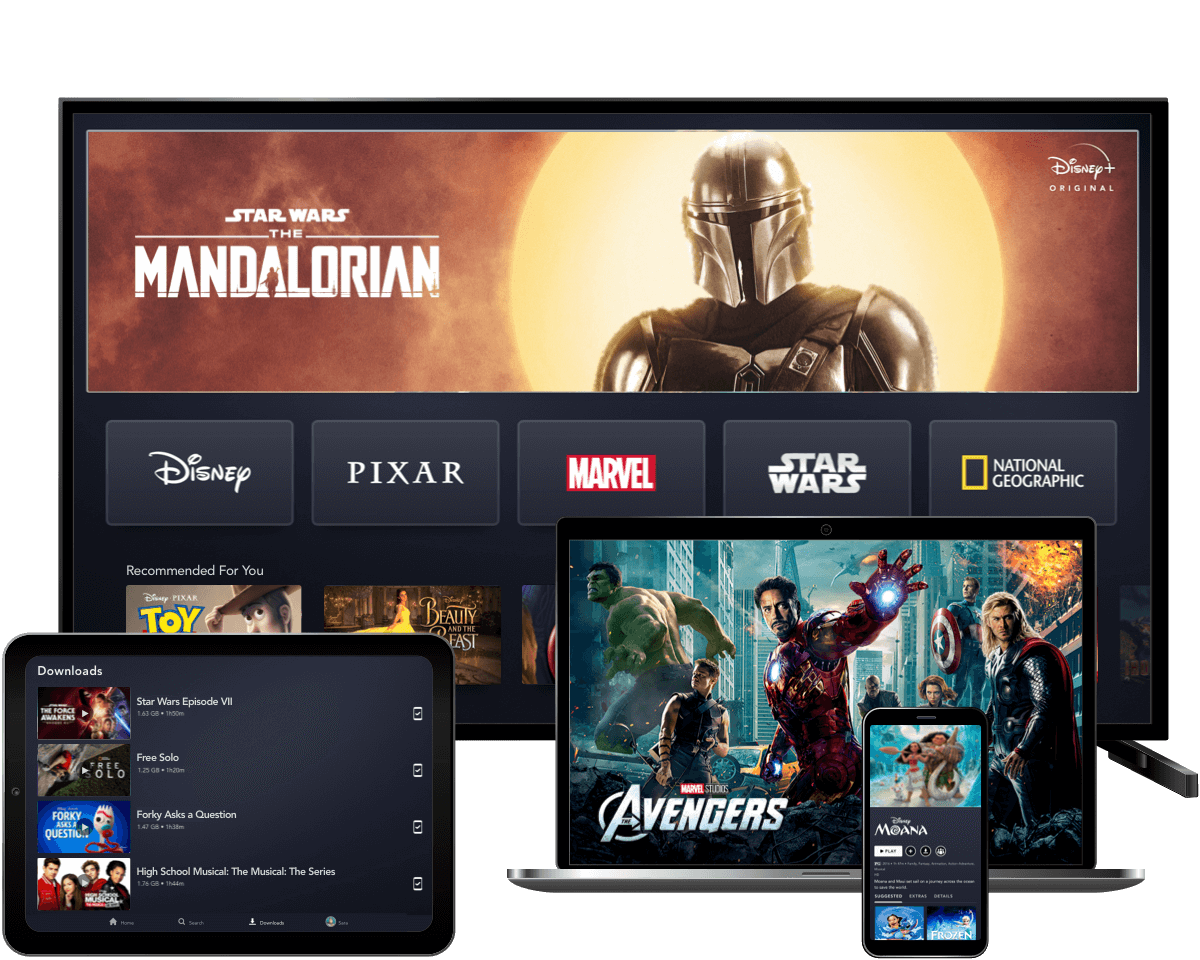Installasjon
Veiledning
Alle enheter og apper støttes
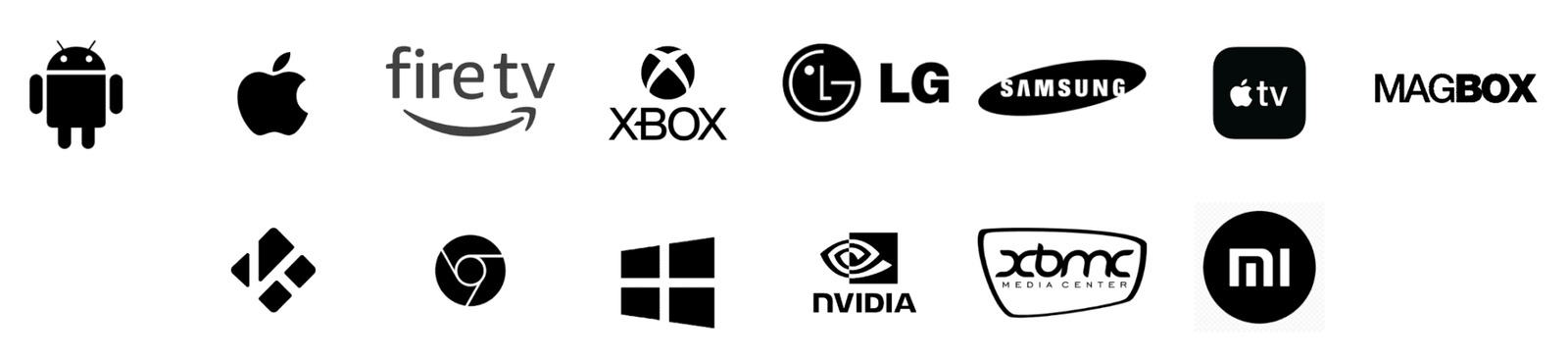
Slik installerer du IPTV STREAM+-tjenesten vår
Trinn 1: Last ned en iptv-app
Last ned en IPTV-app som smarter pro eller tivimate..etc. Appene er kompatible med ulike enheter, inkludert smarttelefoner, nettbrett, smart-TV-er og dekoderbokser (du finner installasjonsveiledningen for hver enhet nedenfor).
Trinn 2: Abonner på iptv+-tjenesten vår
Abonner på IPTV-tjenesten vår ved å gå til hjemmesiden vår. Velg det abonnementet som passer best for deg, og legg inn fakturerings- og betalingsinformasjon. Når abonnementet er bekreftet, vil du motta påloggingsinformasjon via e-post.
Trinn 3: Start iptv-appen
Start IPTV-appen på enheten din og skriv inn påloggingsinformasjonen du fikk under abonnementsprosessen.
Trinn 4: Naviger til kanallisten
Naviger til kanallisten for å velge ønskede kanaler. Kanalene er organisert etter land og kategori, for eksempel sport, nyheter, underholdning og mer.
Trinn 5: Nyt IPTV-tjenesten din
Nyt IPTV-tjenesten din med strømming av høy kvalitet. Du kan også få tilgang til on-demand-innhold, inkludert filmer og TV-serier, ved å velge VOD-kategorien.
Trenger du hjelp?
Hvis du støter på problemer eller har spørsmål, kan du kontakte vår kundestøtte for å få hjelp. Våre vennlige og kunnskapsrike representanter er tilgjengelige for å hjelpe deg med å løse tekniske problemer eller svare på spørsmål du måtte ha.
- Velg enhet
- Fire TV Stick
- Android
- Apple / ios
- Smart Tv
- Windows / Macbook
- Mag Box
Slik konfigurerer du IPTV på Fire TV Stick
1: Fra startskjermen på enheten holder du markøren over alternativet Finn.

2. Klikk på Søk.

3. Søk etter og velg Downloader.

4. Velg Downloader-appen.

5. Klikk på Last ned.

6. Når appen er ferdig installert, klikker du på Åpne.

7. Gå tilbake til startskjermen og åpne Innstillinger.

8. Klikk på Min Fire TV.

9. Velg Utvikleralternativer.

10. Klikk på Installer ukjente apper.

11. Finn Downloader-appen og klikk på den.

12. Dette slår Ukjente kilder på for Downloader-appen. Dette aktiverer sidelasting på enheten din.

13. Start nedlastingsprogrammet.

14. Klikk på Tillat.

15. Klikk på OK.

16. Skriv inn følgende URL-adresse nøyaktig som vist her: https://www.iptvsmarters.com/smarters.apk
og klikk på Go.

17. Vent til filen er lastet ned.

18. Klikk på Installer.

19. Klikk på Ferdig.

20. Åpne IPTV-smarttelefoner og velg deretter Login with Xtream codes api.
21. Skriv inn påloggingsinformasjonen som vi har sendt deg via Whatsapp, e-post eller chat.
FOR TIVIMATE
1. Skriv inn følgende URL-adresse nøyaktig som vist her: https://tivimates.com/tiviapk
og klikk på Go.

2. Vent til filen er lastet ned.

Vent til nedlastingen av filen er fullført
3. Klikk på Installer, og når installasjonen er fullført. Du kan åpne appen.
4. Klikk på “Legg til spilleliste” og velg deretter “Xtream-koder”.
5. Skriv inn påloggingsinformasjonen som vi har sendt deg via Whatsapp, e-post eller chat.
Slik konfigurerer du IPTV på Android med IPTV Smarters Player
Trinn 1: Start med å laste ned IPTV Smarters-appen via denne URL-en: https://www.iptvsmarters.com/smarters.apk
Trinn 2: Åpne appen når den er lastet ned og skriv inn påloggingsinformasjonen.

Trinn 3: Skriv inn påloggingsinformasjonen som vi har gitt deg etter at du har tegnet et abonnement hos oss.
Klikk nå på “LEGG TIL BRUKER” for å gå videre til neste avsnitt.
Trinn 4: Vent noen sekunder.
Trinn 5: Klikk nå på “Live TV” -ikonet som vist på bildet via en rød pil.

Trinn 6: Nå må du velge kanalgruppen du vil se og gå videre til neste avsnitt.
Trinn 7: Nå må du klikke på kanalnavnet og deretter dobbeltklikke på den lille skjermen for å bli fullskjerm som det siste trinnet.
Ferdig
Slik konfigurerer du IPTV på Apple / iOS med IPTV Smarters Player
Trinn 1: Start med å laste ned IPTV Smarters-appen fra Apple Store via denne URL-en:
https://apps.apple.com/in/app/smarters-player-lite/id1628995509
eller du kan søke etter den i App Store
installer appen på IOS-enheten din.
Trinn 2: Åpne appen når den er lastet ned og skriv inn påloggingsinformasjonen.
Trinn 3: Skriv inn påloggingsinformasjonen som vi har gitt deg etter at du har tegnet et abonnement hos oss.
Klikk nå på “LEGG TIL BRUKER” for å gå videre til neste avsnitt.
Trinn 4: Vent noen sekunder.
Trinn 5: Klikk nå på “Live TV” -ikonet som vist på bildet via en rød pil.

Trinn 6: Nå må du velge kanalgruppen du vil se og gå videre til neste avsnitt.
Trinn 7: Nå må du klikke på kanalnavnet og deretter dobbeltklikke på den lille skjermen for å bli fullskjerm som det siste trinnet.
Trinn 8: For å legge til EPG trenger du ikke å legge til noen EPG-url, bare klikk på “Installer EPG”.
Ferdig
Langt borte, bak ordfjellene, langt fra landene Vokalia og Consonantia, bor de blinde tekstene. Adskilt bor de i Bookmarksgrove rett ved kysten.
Trinn 1: Du kan laste ned SetIPTV / NetIPTV / Smart IPTV fra TV-butikken din på Samsung, LG …
Trinn 2: Etter installasjonen, åpne appen, så finner du MAC-adressen på skjermen.
EX :

Trinn 3: Send oss MAC-adressen via Whatsapp/E-post/Live Chat.
Trinn 4: Etter noen minutter starter du TV-en på nytt og åpner appen.
Ferdig
Windows-metoden :
Last ned IPTV Smarters-appen via denne URL-en
: https://www.iptvsmarters.com/download?download=windows
MAC-metode :
Last ned IPTV Smarters-appen via denne URL-en
: https://www.iptvsmarters.com/download?download=mac
Trinn 1: Send oss MAC-adressen til din MAG via Whatsapp/E-post/Live Chat.
Trinn 2: Når du har betalt, sender vi deg portallinken.